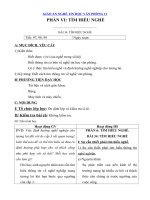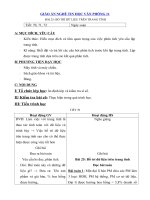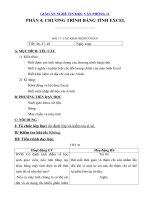Tải Giáo án nghề Tin học văn phòng lớp 11 - Bài 9 - Làm việc với bảng trong văn bản
Bạn đang xem bản rút gọn của tài liệu. Xem và tải ngay bản đầy đủ của tài liệu tại đây (98.05 KB, 4 trang )
<span class='text_page_counter'>(1)</span><div class='page_container' data-page=1>
<b>GIÁO ÁN NGHỀ TIN HỌC VĂN PHÒNG 11</b>
BÀI 9: LÀM VIỆC VỚI BẢNG TRONG VĂN BẢN
Tiết: 22, 23, 24 Ngày soạn:
<b>A/ MỤC ĐÍCH, YÊU CẦU</b>
<b>1. Kiến thức:</b>
- Ôn lại các khái niệm liên quan đến soạn thảo văn bản;
- Biết các chức năng trình bày bảng.
<b>2. Kỹ năng: </b>
- Thực hiện một số thao tác trong bảng: tạo bảng, chỉnh kích thước ơ, hàng, cột, căn
lề, nhập dữ liệu,...
- Trình bày bảng, kẻ đường viền,...
- Sắp xếp bảng theo yêu cầu
<b>B/ PHƯƠNG TIỆN</b>
<b>1. Chuẩn bị của GV: SGK, máy vi tính</b>
<b>2. Chuẩn bị của HS: SGK, vở ghi</b>
<b>C/ NỘI DUNG</b>
<b>Hoạt động của GIÁO VIÊN</b> <b>Hoạt động của HS</b>
- Ổn định lớp
- Ghi sĩ số lớp
- Ghi tiêu đề bài học trên bảng
- Ổn định trật tự
- Lớp trưởng báo cáo sĩ số
lớp
- Ghi tiêu đề bài học
<b>I. CÁC THAO TÁC VỚI BẢNG</b>
<b>1. Tạo bảng</b>
Giáo viên nêu một số cách tạo bảng:
<b>C1: Dùng menu Table</b>
<b>C2: Dùng nút trên thanh công cụ</b>
<b>C3: Vẽ bảng</b>
Giáo viên thực hành từng cách trên máy tính, yêu cầu học
sinh quan sát và ghi bài
Ví dụ: Tạo bảng thời khố biểu như sau:
<b>Tiết Thứ 2 Thứ3 Thứ4 Thứ5 Thứ6 Thứ 7</b>
<b>1</b> <b>CC</b> <b>B2</b> <b>A11</b> <b>A7</b> <b>A10</b> <b>A12</b>
<b>2</b> <b>A4</b> <b>A2</b> <b>A1</b> <b>A2</b> <b>A3</b> <b>B1</b>
<b>3</b> <b>A3</b> <b>A5</b> <b>A7</b> <b>B1</b> <b>A4</b> <b>A10</b>
<b>4</b> <b>A9</b> <b>A6</b> <b>A8</b> <b>A6</b> <b>A1</b> <b>A5</b>
</div>
<span class='text_page_counter'>(2)</span><div class='page_container' data-page=2>
<b>5</b> <b>A9</b> <b>A11</b> <b>A8</b> <b>B2</b> <b>A12</b>
<b>Yêu cầu học sinh thực hành tạo bảng trên</b>
<b>2. Thay đổi độ rộng hàng, cột</b>
GIÁO VIÊN trình bày 2 cách thay đổi độ rộng hàng, cột:
<b>C1: Dùng cửa sổ Table Properties</b>
<b>C2: Dùng con trỏ</b>
Giáo viên thực hành từng cách trên máy tính, yêu cầu học
sinh quan sát và ghi bài
Yêu cầu học sinh thực hành
<b> 3. Chèn thêm, xố ơ, hàng, cột</b>
<b>* Chèn thêm:</b>
<b>B1: Đánh dấu ơ, hàng, cột </b>
<b>B2: Chọn lệnh Insert trong bảng chọn Table</b>
Giáo viên thực hành từng cách trên máy tính, yêu cầu học
sinh quan sát và ghi bài
Yêu cầu học sinh thực hành
<b> * Xố:</b>
<b>B1: Đánh dấu ơ, hàng, cột cần xố</b>
<b>B2: Chọn lệnh Delete trong bảng chọn Table</b>
Giáo viên thực hành từng cách trên máy tính, yêu cầu học
sinh quan sát và ghi bài
Yêu cầu học sinh thực hành
<b>4. Tách, gộp các ô</b>
<b>* Tách ô:</b>
<b>B1: Đánh dấu ô, hàng, cột cần tách</b>
<b>B2: Chọn lệnh Split Cell trong bảng chọn Table</b>
Giáo viên thực hành từng cách trên máy tính, yêu cầu học
sinh quan sát và ghi bài
Yêu cầu học sinh thực hành
<b>* Gộp ô:</b>
<b>B1: Đánh dấu ô, hàng, cột cần tách</b>
<b>B2: Chọn lệnh Merge Cell trong bảng chọn Table</b>
Giáo viên thực hành từng cách trên máy tính, yêu cầu học
sinh quan sát và ghi bài
Yêu cầu học sinh thực hành
<b>5. Định dạng văn bản trong ô</b>
<b>Thực hành </b>
ghi bài
quan sát
thực hành
ghi bài
quan sát
thực hành
ghi bài
quan sát
thực hành
ghi bài
quan sát
thực hành
ghi bài
</div>
<span class='text_page_counter'>(3)</span><div class='page_container' data-page=3>
Văn bản trong ô được định dạng như đối với văn bản trên
trang
thực hành
<b>II. CĂN CHỈNH VỊ TRÍ CỦA BẢNG TRÊN TRANG</b>
<b>C1: Dùng các nút căn lề trên thanh cơng cụ</b>
<b>B1: đánh dấu tồn bảng</b>
<b>B2: căn chỉnh vị trí của bảng trên trang bằng các nút</b>
trên thanh công cụ
<b>C2: Dùng cửa sổ Table Properties trong bảng chọn Table</b>
Giáo viên thực hành từng cách trên máy tính, yêu cầu học
sinh quan sát và ghi bài
<b> Yêu cầu học sinh thực hành </b>
ghi bài
quan sát
thực hành
<b>III. KẺ ĐƯỜNG BIÊN VÀ ĐƯỜNG LƯỚI </b>
<b>* Tạo biên cho bảng:</b>
<b>B1: chọn toàn bảng</b>
<b>B2: Dùng bảng chọn Boder and Shading trong menu</b>
<b>Table</b>
Giáo viên thực hành từng cách trên máy tính, yêu cầu học
sinh quan sát và ghi bài
<b>Yêu cầu học sinh thực hành </b>
<b> * Tạo biên cho ô:</b>
<b>B1: chọn ô</b>
<b>B2: Dùng bảng chọn Boder and Shading trong menu</b>
<b>Table</b>
Giáo viên thực hành từng cách trên máy tính, yêu cầu học
sinh quan sát và ghi bài
Yêu cầu học sinh thực hành
ghi bài
quan sát
thực hành
ghi bài
quan sát
thực hành
<b>IV. SẮP XẾP</b>
<b>Dùng lệnh Sort trong menu Table</b>
Giáo viên thực hành từng cách trên máy tính, yêu cầu học
<b>sinh quan sát và ghi bài </b>
<b>Yêu cầu học sinh thực hành </b>
ghi bài
quan sát
thực hành
<b>THỰC HÀNH: TẠO VÀ LÀM VIỆC VỚI BẢNG</b>
<b>Bài 1: Tạo một bảng thời khoá biểu như sau:</b>
</div>
<span class='text_page_counter'>(4)</span><div class='page_container' data-page=4>
<b>1</b> Chào cờ Văn Hố Cơng nghệ Ngoại ngữ Lý
<b>2</b> Cơng nghệ Văn sử ngoại ngữ thể dục Hố
<b>3</b> Toán Sinh thể dục Văn Toán Văn
<b>4</b> Toán sử GDCD Toán Lý địa
<b>5</b> Ngoại ngữ Lý tin Sinh Sinh hoạt
<b>Bài 2: tạo bảng điểm như sau, nhập tên các bạn trong tổ:</b>
<b>Lớp 11A - Tổ 1</b> <b>Môn học</b>
<b>Họ đệm</b> <b>Tên</b> <b>Toán</b> <b>Lý</b> <b>Hoá</b> <b>Sinh</b> <b>Sử</b> <b>Địa</b> <b>Ngoại<sub>ngữ</sub></b> <b>Tin</b> <b>Văn</b>
Phạm Thu Nga 6,5 3,5 6,0 4,5 4,0 3,5 4,0 3,5 2,5
Trần Thị Lan 7,0 7,5 4,5 6,5 6,5 5,5 6,0 5,5 3,5
Phạm Hà Phương 5,5 7,0 6,5 7,0 7,0 7,5 7,0 6,5 4,5
Mai Kim Dung 9,0 8,0 8,0 7,0 7,5 8,5 8,0 7,5 5,5
Nguyễn Văn Bình 10 9,0 7,0 8,5 7,5 9,0 10 8,5 6,5
<b>Bài 3: Sắp xếp các hàng của bảng điểm trên đây theo thứ tự tăng dần theo điểm các môn học .</b>
<b>Bài 4: Sắp xếp các hàng của bảng điểm trên đây theo thứ tự giảm dần theo điểm các môn học.</b>
<b>Bài 5: Sắp xếp các hàng của bảng điểm trên đây theo thứ tự tăng dần hoặc giảm dần theo tên.</b>
<b>D/ CỦNG CỐ VÀ BÀI TẬP VỀ NHÀ</b>
Nhấn mạnh: Khi tạo bảng cần xác định chính xác số cột. Việc tạo bảng có thể không cần thiết
phải tạo ngay đủ số hàng, kết hợp vừa làm vừa tạo thêm hàng bằng cách sử dụng phím Tabs.
Nên tạo bảng bằng cách sử dụng biểu tượng trên thanh công cụ chuẩn sẽ nhanh hơn.
</div>
<!--links-->